Le autorizzazioni indicano quali azioni possono essere eseguite dagli utenti che si connettono al tuo client AnyDesk e quali diritti hanno. Utilizzando i profili di autorizzazione, è possibile impostare in modo rapido e semplice più set di autorizzazioni per situazioni diverse.
Apparecchio
Utilizzando il menu a discesa, è possibile selezionare il profilo di autorizzazione che si desidera modificare. Da questo menu è inoltre possibile creare nuovi profili personalizzati ed eliminare i profili personalizzati creati in precedenza.
Esistono tre tipi popolari di profili di autorizzazione generati da AnyDesk. Sebbene questi profili siano modificabili, al momento non possono essere rimossi al di fuori del client personalizzato.
Predefinito : gli utenti che si connettono al client AnyDesk dispongono di tutte le autorizzazioni oltre alla possibilità di abilitare la modalità privacy e di creare tunnel TCP.
Condivisione dello schermo : gli utenti che si connettono al tuo client AnyDesk utilizzando questo profilo possono solo visualizzare e monitorare il tuo dispositivo, ma non hanno autorizzazioni per fare nient'altro.
Accesso completo : gli utenti che si connettono al tuo client AnyDesk utilizzando questo profilo hanno il pieno controllo sul tuo dispositivo.
🚨 Si prega di considerare attentamente tutti i fattori prima di utilizzare questo profilo.
Accesso automatico: questo profilo conterrà le impostazioni configurate nella sezione precedente Accesso automatico delle impostazioni client.
Autorizzazioni
In ogni profilo è possibile configurare le seguenti autorizzazioni:
Abilita accesso automatico: Questa opzione ti consentirà di configurare una password per questo profilo. Gli utenti che si connettono al dispositivo e immettono questa password disporranno delle autorizzazioni di questo profilo e non dovranno accettare manualmente la connessione. Una descrizione più completa della nostra funzione di accesso non presidiato e delle sue funzionalità correlate è disponibile all'indirizzo Accesso non presidiato.
Profilo abilitato: Disabilitando questa opzione si nasconderà e si disabiliterà il profilo. Non sarà possibile selezionare questo profilo nella finestra Accetta e la password di accesso non presidiato configurata per questo profilo verrà disabilitata.
Gli altri utenti sono autorizzati a: Questa sezione contiene le autorizzazioni abilitate e disabilitate per questo profilo. Di seguito è possibile trovare un elenco delle autorizzazioni disponibili.
Ascoltare l'uscita audio del computer
Controllare la tastiera e il mouse del computer
Accedere agli appunti del computer
Accedi agli appunti del computer per trasferire i file
Bloccare la tastiera e il mouse del computer
Riavvia il computer
Usa il File Manager
Blocca l'account alla fine della sessione
Richiedi informazioni sul sistema
Stampare i miei documenti sulla loro stampante (vedere Stampa remota)
Disegna sullo schermo del computer (vedi Lavagna)
Creare tunnel TCP (vedere Tunneling TCP)
Abilita la modalità privacy (vedere Privacy dello schermo)
Mostra un puntatore del mouse colorato quando l'utente che si connette non dispone dell'autorizzazione per controllare il dispositivo
Preimpostazione nei client personalizzati
È possibile preimpostare i profili di autorizzazione per i client personalizzati utilizzando le coppie chiave-valore. Per ulteriori informazioni, consulta questo articolo.
💡 Offriamo un generatore di coppie chiave-valore del profilo di autorizzazione per aiutare i nostri clienti a generare le coppie chiave-valore di cui hanno bisogno per la configurazione desiderata.
🚨 Si noti che non è possibile impostare la password per il profilo di autorizzazione Accesso automatico utilizzando le coppie chiave-valore nel Generatore client personalizzato o nei Criteri di gruppo di Windows.
Tuttavia, è possibile impostare manualmente la password per l'accesso automatico nel generatore di client personalizzato. A tale scopo, nel generatore di client personalizzato, vai su Sicurezza > Password preimpostata. Per ulteriori informazioni, consulta questo articolo. 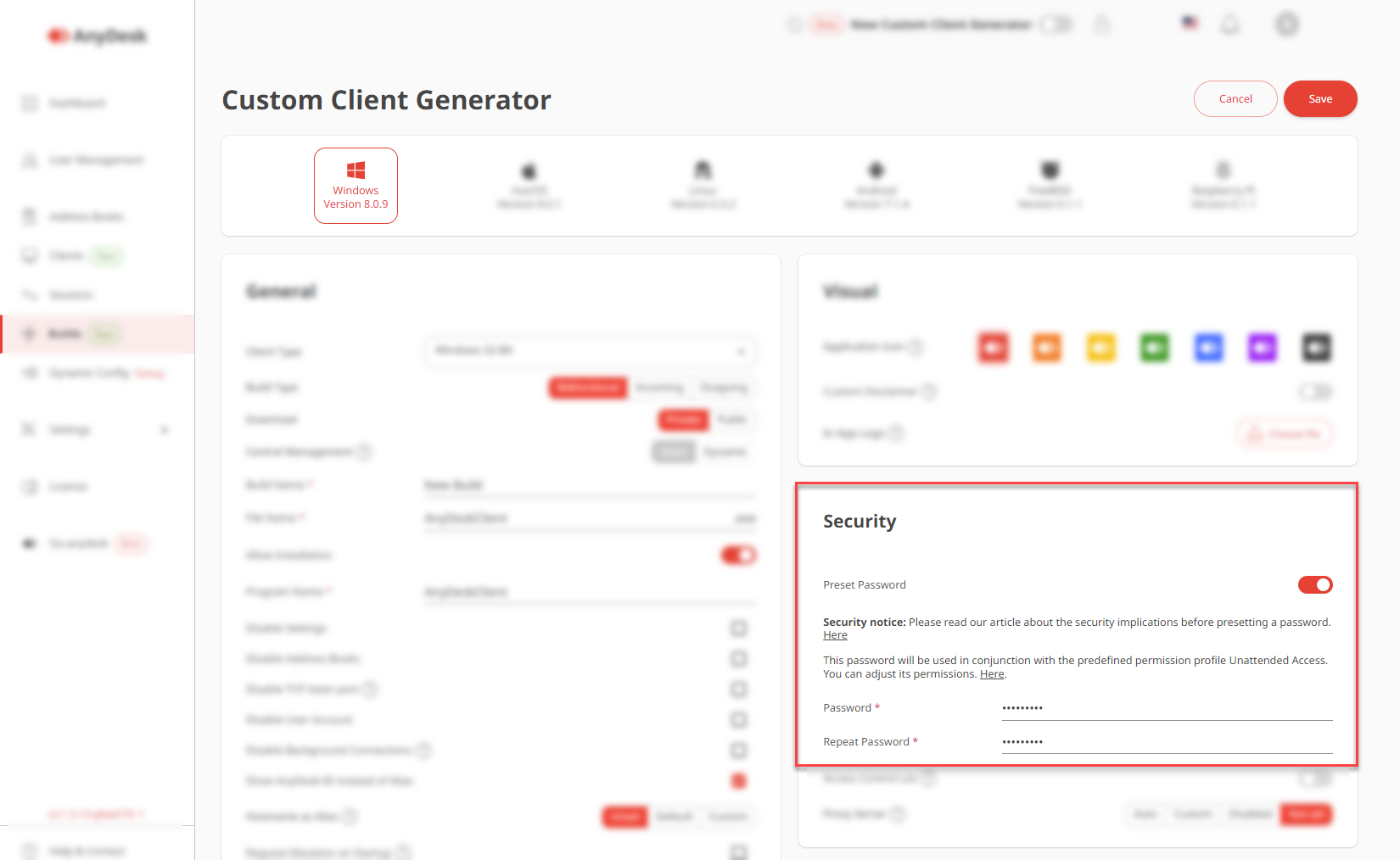
In Criteri di gruppo di Windows, si consiglia di utilizzare o creare un profilo diverso.